不用软件自定义文件夹背景图片
不用软件自定义文件夹背景图片

复制代码 [提示]:以上内容,需要修改的是以下两条:
1. IconFile=D:\My Downloads .ico
复制代码 [此处用于自定义文件夹图标,注意图标格式为.ico]
1. IconArea_Image=D:\My Documents\My Pictures\test.jpg
复制代码 [此 处 用 于 更 改 文 件 夹 的 自 定 义 背 景 ], 将 你 的 图 片 替 换 上 述 “IconArea_Image=D:\MyDocuments\MyPictures\test.jpg”即可。 再次,修改文件夹名称颜色:文件夹名称颜色也可以改的,代码就是在上面建立 的文件"IconArea_Image="下面一行写"IconArea_Text=0x0000FFFF".其中后面 八位是颜色代码,第二位是字母 X,不是乘号.感兴趣的可以试下. 补充: 白色,输入“IconArea_Text=0x00FFFFFF” 红色,“=”后的数字字母替换为“0x000000FF” 黄色,替换为“0x0000FFFF” 蓝色,替换为“0x00FF0000” 灰色,替换为“0x00808080” 自定义文件夹背景只在 XP之前的系统可行,XP中已经去掉了该功能,也就是说 在自定义文件夹选项中无法设置文件夹背景了。但可以通过修改 Desktop.ini 配置文件来实现。 步骤如下: 1.在“文件夹选项--查看”中设置“显示所有文件和文件夹”和取消“隐藏受 保护的操作系统文件(推荐)”,这样才能显示出 Desktop.ini文件。 2.打开并编辑 Desktop.ini文件,然后按上面的代码说明输入代码。 3.保存,刷新,OK! PS:其 实 大 多 文 件 里 都 不 含 有 Desktop.ini 文 件 。 如 果 是 自 己 创 建 一 个 Desktop.ini的话不能成功,必须要让系统自动创建。方法也很简 单:右击文 件夹进入“自定义文件夹(F)...”中,点击“更改图标(I)...”随意设置一个图 标,全部确定后系统就会在该文件夹下创建一个 Desktop.ini并在其中记录你 所设置的图标信息,然后打开并编辑 Desktop.ini,删除里面的内容再加入刚才 的代码就行了。如果你要保持你刚才设置的图标可以不用删除 Desktop.ini的原 内容,直接在前面插入代码就行。
为文件夹添加背景图片
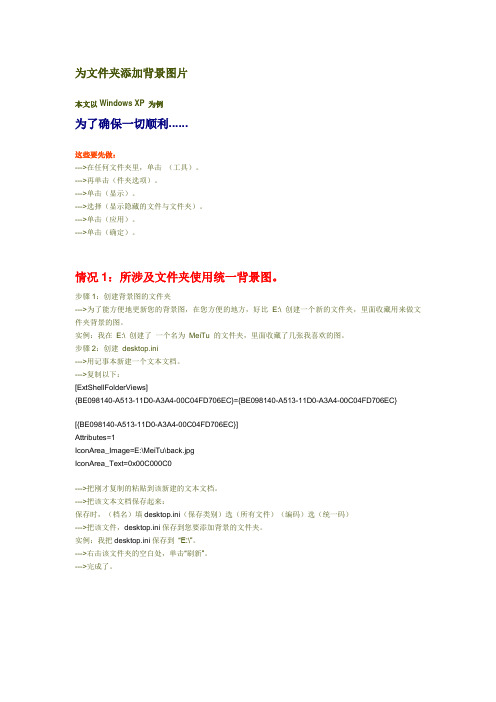
为文件夹添加背景图片本文以Windows XP 为例为了确保一切顺利......这些要先做:--->在任何文件夹里,单击(工具)。
--->再单击(件夹选项)。
--->单击(显示)。
--->选择(显示隐藏的文件与文件夹)。
--->单击(应用)。
--->单击(确定)。
情况1:所涉及文件夹使用统一背景图。
步骤1:创建背景图的文件夹--->为了能方便地更新您的背景图,在您方便的地方,好比E:\ 创建一个新的文件夹,里面收藏用来做文件夹背景的图。
实例:我在E:\ 创建了一个名为MeiTu 的文件夹,里面收藏了几张我喜欢的图。
步骤2:创建desktop.ini--->用记事本新建一个文本文档。
--->复制以下:[ExtShellFolderViews]{BE098140-A513-11D0-A3A4-00C04FD706EC}={BE098140-A513-11D0-A3A4-00C04FD706EC}[{BE098140-A513-11D0-A3A4-00C04FD706EC}]Attributes=1IconArea_Image=E:\MeiTu\back.jpgIconArea_Text=0x00C000C0--->把刚才复制的粘贴到该新建的文本文档。
--->把该文本文档保存起来:保存时,(档名)填desktop.ini(保存类别)选(所有文件)(编码)选(统一码)--->把该文件,desktop.ini保存到您要添加背景的文件夹。
实例:我把desktop.ini保存到“E:\”。
--->右击该文件夹的空白处,单击“刷新”。
--->完成了。
注1:IconArea_Image=E:\MeiTu\back.jpg这一行是设定图片的来源。
注2:IconArea_Text=0x00C000C0这一行是设定该文件夹的字体颜色。
附:字体颜色参数0x00000000 --->黑色0x00FF0000 --->蓝色0x0000FF00 --->绿色0x000000FF --->红色0x00C000C0 --->紫色你也可以把0X后的6位改为(ABCDEF......或123456789)试一试效果如何?注3:完成了以上步骤后,您若要为“C:\”,“D:\”。
如何在Windows操作系统中设置文件夹背景

如何在Windows操作系统中设置文件夹背景在Windows操作系统中,设置文件夹背景是一种个性化的方式,能够使你的电脑界面更加独特和美观。
在本文中,我将向你介绍如何在Windows操作系统中设置文件夹背景。
以下是详细的操作步骤:步骤一:选择合适的图片首先,你需要选择一张你喜欢的图片作为文件夹背景。
这张图片可以是你自己拍摄的或者下载自互联网,你可以选择风景、动物、花卉等各种主题的图片。
确保你选择的图片格式为常见的图片格式,如.JPG、.PNG等。
步骤二:准备文件夹背景工具在Windows操作系统中,有一款名为“FolderPainter”的免费软件可以帮助你设置文件夹背景。
你可以通过搜索引擎查找并下载这个软件,确保下载的软件是正版且安全可信。
步骤三:安装并运行软件下载完成后,你需要双击运行下载的安装文件,按照提示完成软件的安装过程。
安装完成后,你可以在桌面或者开始菜单中找到软件的图标,双击打开软件。
步骤四:选择目标文件夹在软件中打开以后,你会看到一个图形化的界面。
在左侧的面板中,你可以看到一个“文件夹”图标,点击它以后,你可以选择你想要设置背景的目标文件夹。
选择完毕后,你会在右侧的面板中看到该文件夹的缩略图。
步骤五:设置文件夹背景图片在右侧面板中,你会看到一个名为“设置背景”或类似的选项。
点击该选项以后,一个对话框会弹出,你可以在对话框中选择之前准备好的图片作为文件夹背景。
选择完毕后,点击“确认”或类似的按钮保存设置。
步骤六:应用文件夹背景完成文件夹背景的设置后,你需要点击软件界面上的“应用”或类似的按钮,使设置生效。
此时,你可以尝试打开目标文件夹,看看文件夹的背景是否已经成功更改。
步骤七:调整其他设置(可选)除了设置文件夹背景图片,你还可以通过软件对文件夹的其他样式进行调整。
比如,你可以调整文件夹图标的大小、颜色,或者设置文件夹的透明度等。
这些设置都可以在软件的界面中找到相应的选项。
通过以上步骤,你就可以在Windows操作系统中成功设置文件夹背景了。
怎么在文件夹中设置背景图片

怎么在文件夹中设置背景图片
在文件夹中设置美丽的背景图片,可以让你的电脑显得与众不同,下面是店铺给大家整理的一些有关在文件夹中设置背景图片的方法,希望对大家有帮助!
在文件夹中设置背景图片的方法
打开你要设置背景的文件夹,点击工具栏中的【工具】--》【文件夹选项】。
选择文件夹选项中的【查看】。
查找到显示所有文件和文件夹,选中它。
下面的隐藏已知文件类型的扩展名取消掉。
点击确定。
在你要设置的文件夹中复制进去一张图片。
在你要设置的文件夹中新建一个文本文档,把下面代码复制进去。
[ExtShellFolderViews]
BE098140-A513-11D0-A3A4-00C04FD706EC}={BE098140-
A513-11D0-A3A4-00C04FD706EC}
[{BE098140-A513-11D0-A3A4-00C04FD706EC}]
Attributes=1
IconArea_Image=【F:\文件夹背景图片\temp.jpg】
【】括起来的是你要设置的图片地址。
把上面的文本文档,保存为desktop.ini。
鼠标右键,刷新一下。
呃,怎么没变? 呵呵,原来,上面的方法在磁盘的根目录下有效。
我们用到其他文件夹中,还要做一些其他的操作。
打开,【开始】--【运行】,输入 cmd,点击确定。
输入 attrib 【F:\文件夹背景图片】+s 【】中为你设置文件夹地址。
点击回车。
成功。
回到你要设置的文件夹,鼠标右键刷新下。
哈哈,这次好了。
END。
如何在Windows操作系统中设置文件夹封面

如何在Windows操作系统中设置文件夹封面Windows操作系统是一款广泛使用的操作系统,通过它我们可以轻松管理和组织文件和文件夹。
文件夹作为我们存储和分类文件的基本单位,能够更好地帮助我们整理和查找所需的文件。
为了使文件夹更加直观和美观,Windows操作系统提供了设置文件夹封面的功能。
在本文中,我们将介绍如何在Windows操作系统中设置文件夹封面。
一、选择适合的封面图片在设置文件夹封面之前,首先要找到一张适合的封面图片。
这张图片将会成为文件夹的封面,所以需要选择一张精美、优质的图片。
可以从计算机中已有的图片库中选择,也可以使用网络上的图片,但需要注意版权问题。
二、打开文件夹属性选定了适合的封面图片后,接下来需要打开文件夹属性来设置封面。
在Windows操作系统中,可以通过以下步骤来打开文件夹属性:1. 找到需要设置封面的文件夹,右键单击该文件夹。
2. 在弹出的菜单中,选择“属性”。
三、设置封面图片打开文件夹属性后,进入属性窗口,在窗口上方选择“自定义”选项卡。
接下来,按照以下步骤进行设置:1. 在“文件夹图标”部分,点击“更改图标”按钮。
2. 弹出的“更改文件夹图标”窗口中,点击“浏览”按钮。
3. 在浏览窗口中,找到并选择之前准备的封面图片。
4. 确认选择后,点击“确定”按钮。
四、应用封面图片设置了封面图片后,应用设置才能生效。
在属性窗口中,点击“应用”按钮,然后点击“确定”按钮,将设置保存并应用到文件夹上。
五、查看文件夹封面设置了文件夹封面后,我们可以通过以下方式来查看效果:1. 打开之前设置封面的文件夹。
2. 在文件夹中,将显示选项设置为“大图标”或“中等图标”,以便更好地显示封面。
六、修改文件夹封面如果之后想要修改文件夹封面,可以按照以下步骤进行操作:1. 打开需要修改封面的文件夹的属性窗口。
2. 在自定义选项卡中,点击“更改图标”按钮。
3. 在“更改文件夹图标”窗口中,选择新的封面图片。
word怎么自定义添加底图背景图

word怎么自定义添加底图背景图有时为了给文章添加一些美观,可以配一个背景底图。
那么在word中怎么设置呢?可以自定义插入喜欢的图片吗?可以的。
不过所有配置的图片最好使用浅色或者调整透明度为好。
Word背景图怎么设置?1、首先打开Word文档。
2、然后键入一些文字。
3、接着点击“插入”。
4、然后点击图片。
5、接着选择你想要作为背景的图片并插入图片。
6、然后右击图片,点击文字环绕。
7、接着选择“衬于文字下方”。
8、这样Word文档里就添加好背景图片了,如下图中的图片可以调整位置和艺术效果。
补充:word中shift和ctrl常用组合快捷键[shift+F2]组合键:复制文本[shift+F3]组合键:改变字母大小写[shift+F4]组合键:重复查找或定位[shift+F12]组合键:选择“文件”菜单中的“保存”菜单项[shift+F5]组合键:跳转文档中上一次编辑位置[shift+←] 组合键:选中光标左侧一个字符[shift+→] 组合键:选中光标右侧一个字符[shift+↑] 组合键:选中光标当前位置至上一行之间的内容[shift+↓] 组合键:选中光标当前位置至下一行之间的内容[ctri+F2] 组合键:打印预览[ctri+F4] 组合键:关闭窗口[ctri+F6] 组合键:在打开的文档之间切换[ctri+F12] 组合键:打开“打开”对话框[ctri+1] 组合键:单倍行距[ctri+2] 组合键:双倍行距[ctri+5] 组合键:1.5倍行距[ctri+O] 组合键:段前添加一行间距[ctri+A] 组合键:全选[ctri+B] 组合键:字符变为粗体[ctri+C] 组合键:复制[ctri+shift+D] 组合键:分散对齐[ctri+E] 组合键:段落居中[ctri+F] 组合键:查找[ctri+G] 组合键:定位[ctri+H] 组合键:替换[ctri+I] 组合键:字符变为斜体[ctri+J] 组合键:两端对齐[ctri+K] 组合键:超级连接[ctri+L] 组合键:左对齐[ctri+N] 组合键:新建文档[ctri+M] 组合键:左侧段落缩进[ctri+O] 组合键:打开文档[ctri+P] 组合键:打印[ctri+Q] 组合键:插入点所在行向左移动一个字符[ctri+Q] 组合键:取消段落格式[ctri+R] 组合键:右对齐[ctri+S] 组合键:保存[ctri+T] 组合键:创建悬挂缩进[ctri+U] 组合键:为字符添加下划线[ctri+V] 组合键:粘贴[ctri+W] 组合键:[ctri+X] 组合键:剪贴[ctri+Shift+Z] 组合键:格式清除[ctri+ shift] 组合键:输入法转换[ctri+F8] 组合键:打开“宏”的对话框[ctri+空格] 组合键:中、西文转换[ctri+Enter] 组合键:插入分页符[ctri+ shift+M] 组合键:取消左侧段落缩进[ctri+ shift+F12] 组合键:选择“文件”菜单中的“打印”菜单项[ctri+ shift+F] 组合键:改变字体[ctri+ shift+P] 组合键:改变字号[ctri+ shift+>] 组合键:增大字号[ctri+ shift<] 组合键:减小字号[ctri+ shift+]] 组合键:逐磅增大字号[ctri+ shift+[] 组合键:逐磅减小字号[ctri+ shift+C] 组合键:复制格式[ctri+ shift+V] 组合键:粘贴格式[ctri+ shift+T] 组合键:减小悬挂缩进量[ctri+ Enter] 组合键:插入分页符[ctri+ shift+←] 组合键:将光标移到单词开始处[ctri+ shift+→] 组合键:将光标移到单词结尾处[ctri+ shift+↑] 组合键:将光标移到段首[ctri+ shift+↓] 组合键:将光标移到段尾相关阅读:word冷门但实用方法技巧1、如何快速选中文字按住Ctrl键,可以选中不连续的多个文字。
Win7文件夹背景图片设置
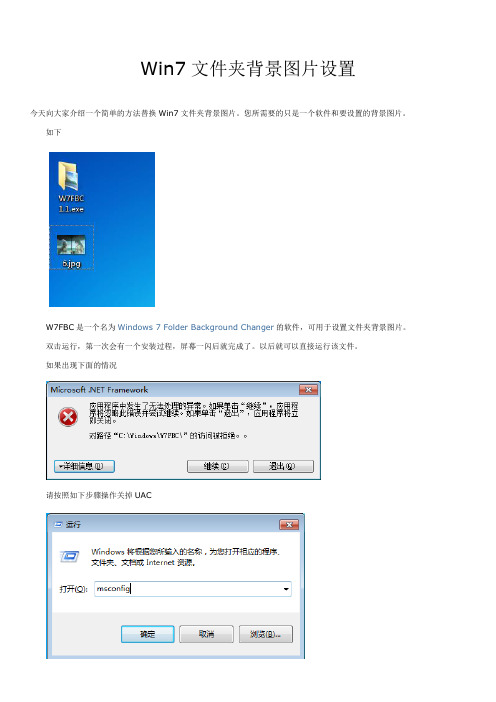
Win7文件夹背景图片设置今天向大家介绍一个简单的方法替换Win7文件夹背景图片。
您所需要的只是一个软件和要设置的背景图片。
如下W7FBC是一个名为Windows 7 Folder Background Changer的软件,可用于设置文件夹背景图片。
双击运行,第一次会有一个安装过程,屏幕一闪后就完成了。
以后就可以直接运行该文件。
如果出现下面的情况请按照如下步骤操作关掉UAC然后重启电脑。
之后您就可以正常使用上述软件,如下图这是正常安装了,现在我们使用它来更改文件夹背景图吧!上图是我对C盘修改了背景图的效果,大家可以看到——在C盘(你要修改的文件夹下)会自动生成一个desktop.ini的配置文件,您可以打开来看,但是它并不能单独起作用,这也是我为什么要向大家推荐使用软件来达到我们的目的(其实一段时间之前我就在自己写程序来为大家做这件事,因为我还是比较排斥使用第三方软件,但后来想通了——我们的目的是什么,不要忘了)。
下图是修改了文字颜色进行两次操作后软件会自动将配置文件(作为系统文件)隐藏起来,如果您希望查看的话可以在命令行下使用notepad 打开和修改,或者将它显示出来(不推荐)您可以多做实验,自己对desktop.ini进行更改来变换您的文件夹背景图,您也可以在安装了上述软件的服务后自己更改某文件夹背景图(通过创建和修改desktop.ini配置文件)。
注意:1.该软件不会自动备份背景图,即如我的实验中将背景图放置桌面后,如果原图失效,背景图即无法显示。
所以请您将图片的位置放到一个固定的地方,并最好隐藏起来2.该软件您需要使用的只有exe主程序,它在第一次安装服务后就是一个单纯的可执行程序,您可以将它移动、复制甚至丢失后重新下载,但丢失后您就不容易操作了,也请妥善保存以上就是Win7环境下对文件夹(磁盘)的背景图修改方法.。
如何为文件夹设置背景

教你如何为文件夹设置背景+添加背景音乐文件夹设置背景1、首先创建个文件夹(假设文件夹名为folder),右键点folder文件夹,选择“属性”--->“自定义”-->“更改图标”,选择第一列的最后一个图标,确定-->确定。
系统会在folder下生成desktop.ini文件,不过是隐藏的,要修改他先把他显示出来才行。
2、然后到folder下找到desktop.ini文件,双击打开就会发现他已经有了一些代码:[.shellclassinfo]iconfile=图标文件路径及文件iconindex=3解释下:其中“iconindex=n”表示使用的图标是指定文件中的第几个图标,“iconfile=图标文件路径及文件名”表示文件夹使用的图标文件的路径及文件名,如:“iconindex=1,iconfile=c:\windows\regedit.exe”。
保存文件后按f5键刷新,目标文件夹就变成了注册表文件的图标。
把下面代码贴到desktop.ini里去:[extshellfolderviews]{be098140-a513-11d0-a3a4-00c04fd706ec}={be098140-a513-11d0-a3a4-00c04 fd706ec}[{be098140-a513-11d0-a3a4-00c04fd706ec}]attributes=1iconarea_image=e:\图片\**xx.jpg ------>这里是图片的路径iconarea_text=0x00000000保存,刷新一下就ok了。
Quote:怎么把desktop.ini文件显示出来啊~~!在文件夹上点“工具”--->"文件夹选项"--->"查看" 选上"显示所有文件和文件夹" 再去掉"隐藏受保护的操作系统文件"前的钩, 确定就可以看到desktop.ini当然改一下的话还有其他效果哦!!!如下代码:[ExtShellFolderViews]{BE098140-A513-11D0-A3A4-00C04FD706EC}={BE098140-A513-11D0-A3A4-00C04 FD706EC}[{BE098140-A513-11D0-A3A4-00C04FD706EC}]Attributes=1IconArea_Text=0x0000ff -------------》设定该文件夹的字体颜色IconArea_Image=F:\pictures\dpan.jpg[.ShellClassInfo]InfoTip=爱到尽头终要散,情到终点终要断。
- 1、下载文档前请自行甄别文档内容的完整性,平台不提供额外的编辑、内容补充、找答案等附加服务。
- 2、"仅部分预览"的文档,不可在线预览部分如存在完整性等问题,可反馈申请退款(可完整预览的文档不适用该条件!)。
- 3、如文档侵犯您的权益,请联系客服反馈,我们会尽快为您处理(人工客服工作时间:9:00-18:30)。
复制代码 [提示]:以上内容,需要修改的是以下两条:
1. IconFile=D:\My Downloads .ico
复制代码 [此处用于自定义文件夹图标,注意图标格式为.ico]
1. IconArea_Image=D:\My Documents\My Pictures\test.jpg
复制代码 [此 处 用 于 更 改 文 件 夹 的 自 定 义 背 景 ], 将 你 的 图 片 替 换 上 述 “IconArea_Image=D:\MyDocuments\MyPictures\test.jpg”即可。 再次,修改文件夹名称颜色:文件夹名称颜色也可以改的,代码就是在上面建立 的文件"IconArea_Image="下面一行写"IconArea_Text=0x0000FFFF".其中后面 八位是颜色代码,第二位是字母 X,不是乘号.感兴趣的可以试下. 补充: 白色,输入“IconArea_Text=0x00FFFFFF” 红色,“=”后的数字字母替换为“0x000000FF” 黄色,替换为“0x0000FFFF” 蓝色,替换为“0x00FF0000” 灰色,替换为“0x00808080” 自定义文件夹背景只在 XP之前的系统可行,XP中已经去掉了该功能,也就是说 在自定义文件夹选项中无法设置文件夹背景了。但可以通过修改 Desktop.ini 配置文件来实现。 步骤如下: 1.在“文件夹选项--查看”中设置“显示所有文件和文件夹”和取消“隐藏受 保护的操作系统文件(推荐)”,这样才能显示出 Desktop.ini文件。 2.打开并编辑 Desktop.ini文件,然后按上面的代码说明输入代码。 3.保存,刷新,OK! PS:其 实 大 多 文 件 里 都 不 含 有 Desktop.ini 文 件 。 如 果 是 自 己 创 建 一 个 Desktop.ini的话不能成功,必须要让系统自动创建。方法也很简 单:右击文 件夹进入“自定义文件夹(F)...”中,点击“更改图标(I)...”随意设置一个图 标,全部确定后系统就会在该文件夹下创建一个 Desktop.ini并在其中记录你 所设置的图标信息,然后打开并编辑 Desktop.ini,删除里面的内容再加入刚才 的代码就行了。如果你要保持你刚才设置的图标可以不用删除 Desktop.ini的原 内容,直接在前面插入代码就行。
-00C04FD706EC} 11.{5984FFE0-28D4-11CF-AE66-08002B2E1262}={5984FFE0-28D4-11CF-AE66
-08002B2E1262} 12.[.ShellClassInfo.A]Байду номын сангаас13.IconFile=D:\test\My Downloads .ico
现在有很多软件可以更改文件夹的背景图片和颜色,可是你知道吗,这些你可以 自己写一个简单的配置文件就可以实现这些效果!首先,更改磁盘根目录下的背 景图片:其实是很简单的方法,在需要增加背景的硬盘根目录下新建一个文本文 档输入以下内容,然后将红色字体部分换成图片地址即可。
1. [ExtShellFolderViews] 2. {BE098140-A513-11D0-A3A4-00C04FD706EC}={BE098140-A513-11D0-A3A4
1. [.ShellClassInfo] 2. IconFile=D:\test\My Downloads .ico 3. IconIndex=0
复制代码 在该内容之下增加如下内容:
1. [.ShellClassInfo] 2. IconFile= 3. IconIndex=0 4. Infotip= 5. ConfirmFileOp=0 6. [{BE098140-A513-11D0-A3A4-00C04FD706EC}] 7. IconArea_Image=D:\My Documents\My Pictures\test.jpg 8. Attributes=1 9. [ExtShellFolderViews] 10.{BE098140-A513-11D0-A3A4-00C04FD706EC}={BE098140-A513-11D0-A3A4
-00C04FD706EC} 3. [{BE098140-A513-11D0-A3A4-00C04FD706EC}] 4. Attributes=1 5.IconArea_Image=D:\图片\03.jpg 6. [.ShellClassInfo] 7. ConfirmFileOp=0
复制代码 然后把该文件(含扩展名.txt)重新命名为 desktop.ini,ok,重新看看你的硬盘 吧,有什么惊喜? 如果不想在硬盘根目录下显示出该文件,可以选择它的属性, 改为隐藏属性,这样看起来可能更加清爽。 其次,更改文件夹的背景:文件夹的背景更改方法与上面相似,但是在自定义之 前,该文件夹首先需要使用“自定义图标”,方法为:“文件夹”-“属性”-“自 定义”-“文件夹图标”,选择“自定义图标”即可。 此时在该文件夹下自动生 成一个名为 Desktop.ini的隐藏文件,该文件内容如下:
